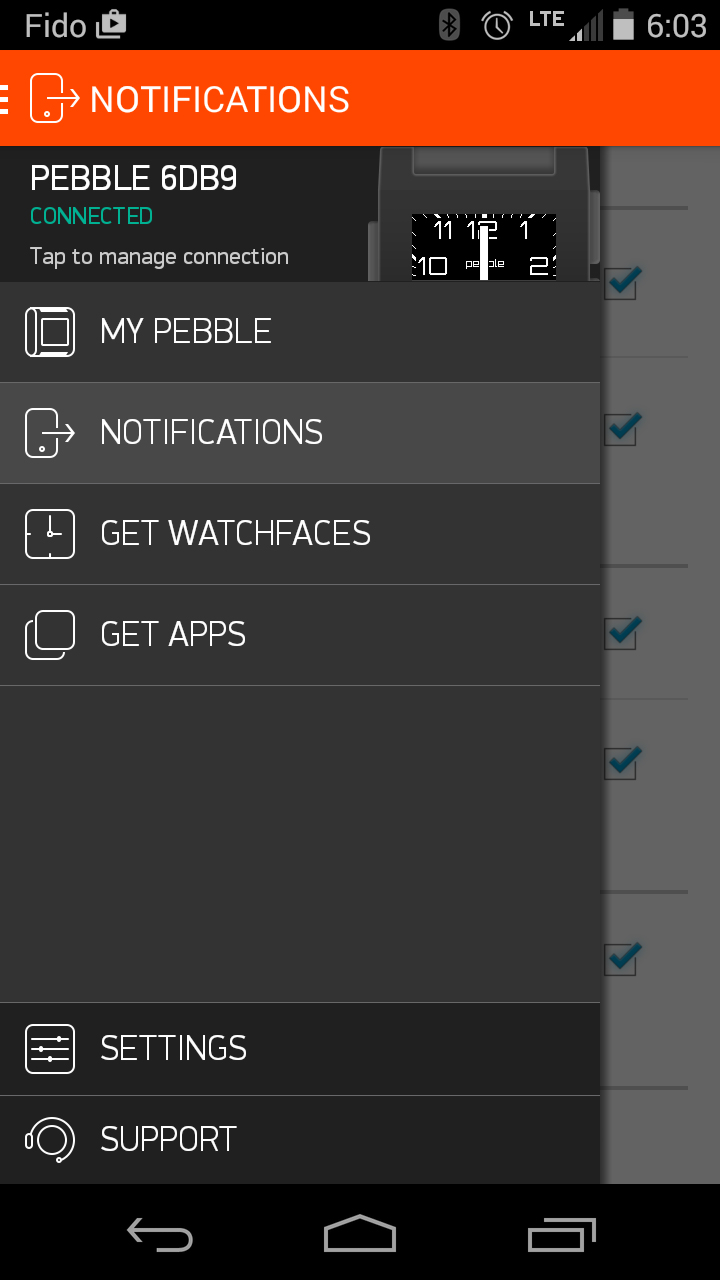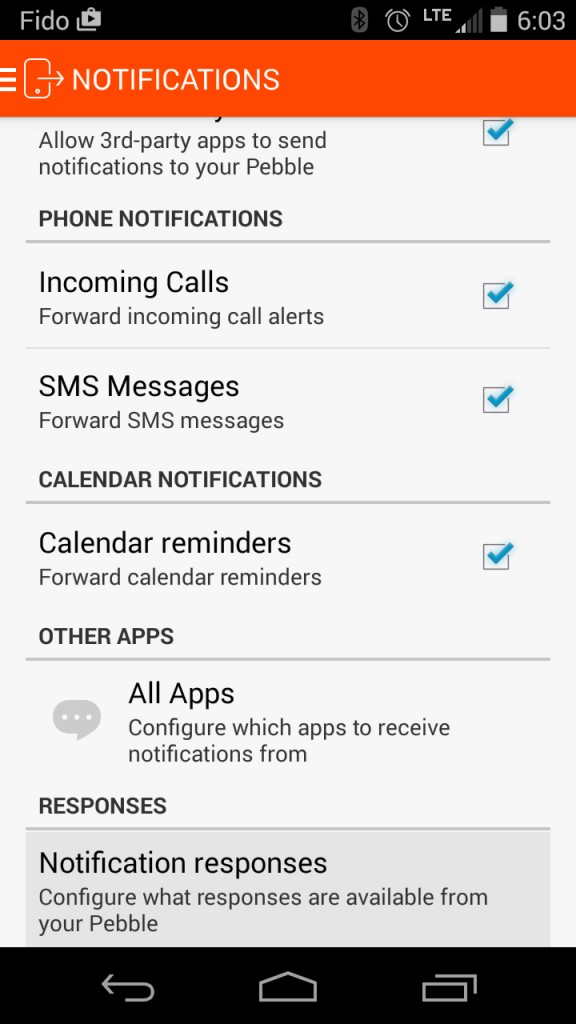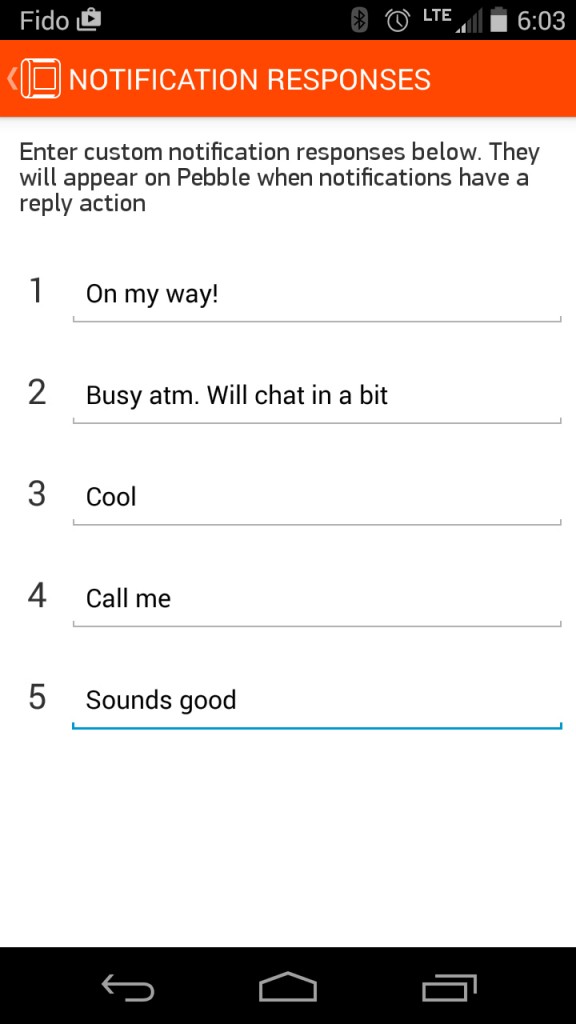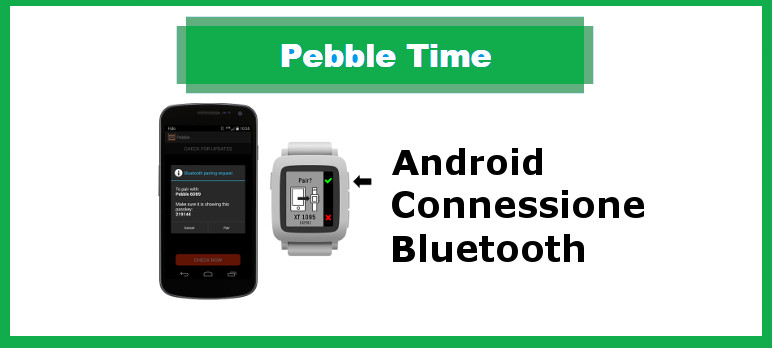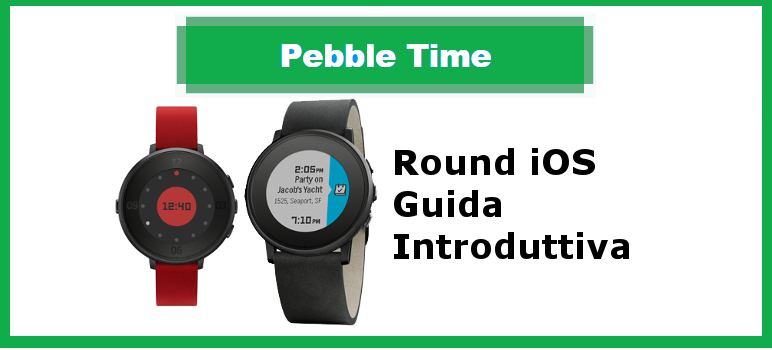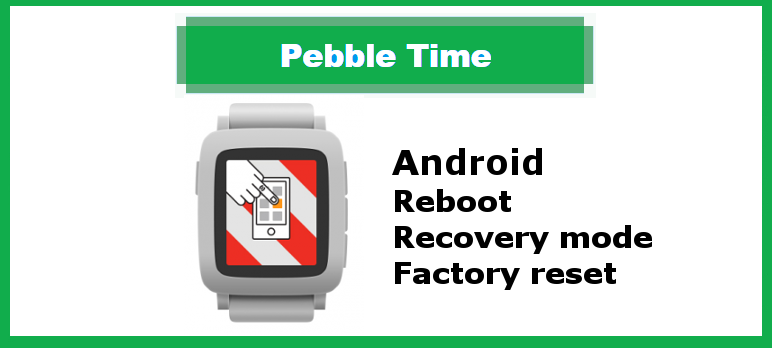Impostare le notifiche (Notifications)
Dal menu principale del app mobile, andare su Notifications (Notifiche). Le notifiche di base del telefono (chiamate in arrivo e SMS) verranno mostrati prima, con le opzioni abilitate di default. Se si scorre un po ‘più lontano e si tocca All Apps “Tutte le applicazioni”, elencherà tutte le applicazioni attualmente sul telefono.
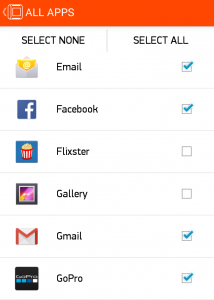
Prendetevi del tempo per guardarle e deselezionate le applicazioni che non desiderate ricevere come notifiche su Pebble.
Impostazioni notifiche: Pins della timeline
Quando si scarica un watchapp, apparirà nella vostra app mobile Pebble tempo, visualizzato nella sezione “My Pebble”. Da tale elenco, si sarà in grado di modificare le impostazioni per la watchapp e decidere se si desidera mostrare le informazioni nella vostra timeline. È sufficiente toccare la watchapp che ti interessa. Se arrivano informazioni possono essere incorporate nella vostra timeline, ci sarà l’opzione “Show Pins” elencata. Assicurarsi che l’interruttore sia in posizione ‘on’, con l’indicatore sul lato destro e l’arancio.
 Se una app non da la possibilità di mostrare “Show Pins” non è in elenco e avere un’idea di come si desidera visualizzarlo nella timeline, ti consigliamo di contattare lo sviluppatore (l’opzione dovrebbe essere elencata in fondo i dettagli app), per far loro sapere .
Se una app non da la possibilità di mostrare “Show Pins” non è in elenco e avere un’idea di come si desidera visualizzarlo nella timeline, ti consigliamo di contattare lo sviluppatore (l’opzione dovrebbe essere elencata in fondo i dettagli app), per far loro sapere .
Come impostare le notifiche attivabili
Nella vostra app mobile Pebble, selezionate Notifications (Notifiche) dal menu principale.
Scorrete fino alla parte inferiore della schermata Notifiche e toccate Notification Responses “Le risposte alle notifica”.
Qui è possibile creare fino a cinque risposte predefinite da utilizzare in risposta ai messaggi SMS.
È sufficiente toccare accanto a un numero e digitare la parola o la frase per la risposta. Esiste un limite di 30 caratteri. Quando hai finito basta premere “Done” ed è possibile passare alla risposta successiva o tornare al menu principale.
La prossima volta che si riceve un SMS sul proprio telefono, ci sarà una icona nera allineata alla destra del messaggio. Se si preme il pulsante di selezione , vi mostrerà l’opzione “Rispondi”. Premete il pulsante verso il basso e si sarà in grado di selezionare l’opzione “Utilizza i modelli” per scorrere le risposte impostate o scorrere le emoticon. Premete il pulsante di selezione Select per inviare la risposta direttamente dal vostro orologio.
Pebble Official Guide